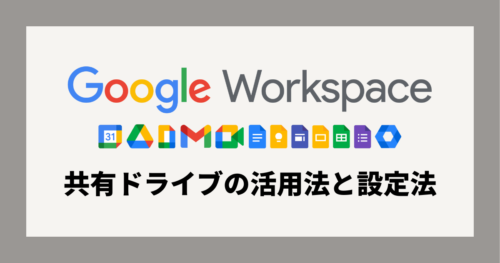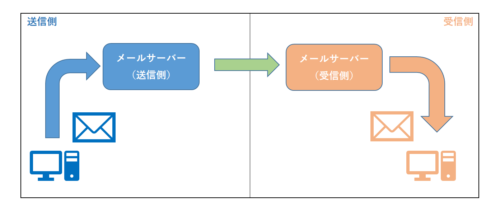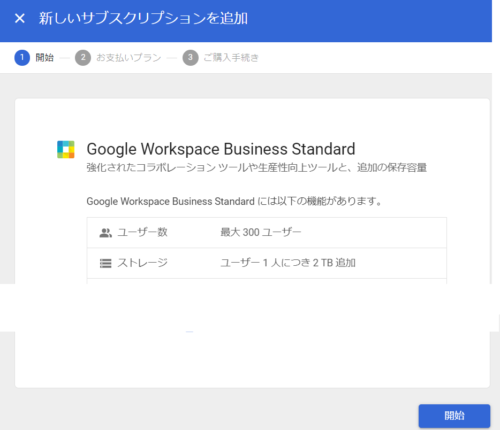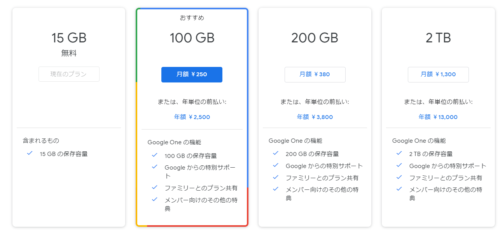google フォトは手軽に写真や動画の整理ができて便利ですが、写真や動画が増えるとすぐ容量いっぱいになります。
特に仕事や副業で日々写真を撮ってはむやみに消せない人、多いのではないでしょうか?
その際に試した解決法をあれこれ紹介します。
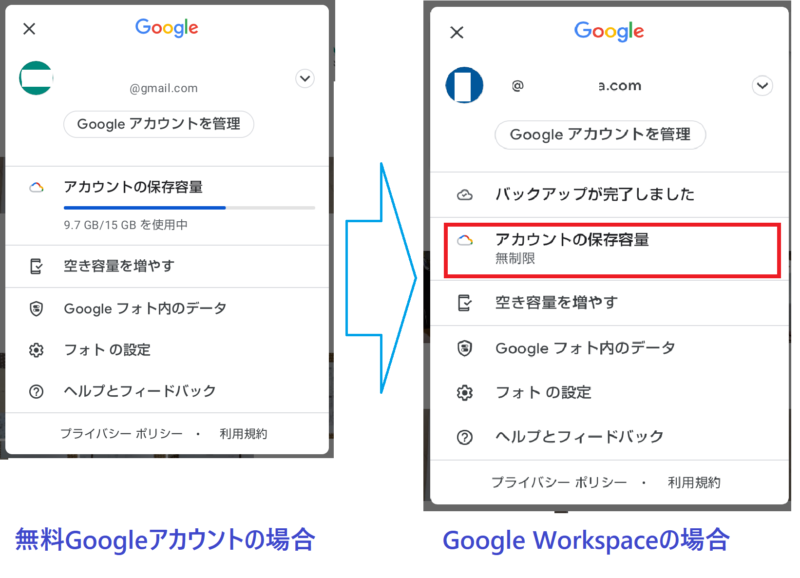
googleフォトの容量がいっぱいになる理由
無料のGoogleアカウントでは容量が15G B。その容量がgoogle フォトの保存容量として使えます。
保存容量の節約画質またはエクスプレス画質で新しくバックアップした写真と動画は、Google アカウントの保存容量を使用するようになります。
元の画質でバックアップした写真と動画は、 Google アカウントの保存容量を使用します
google フォトヘルプ より
ただ、GmailやGoogleドライブなど他のGoogleアカウントの容量と合計で使われるためすぐにいっぱいになります。
下の例では、Googleフォトの他、ドライブ、Gmailなどでも容量を使っているのが分かると思います。
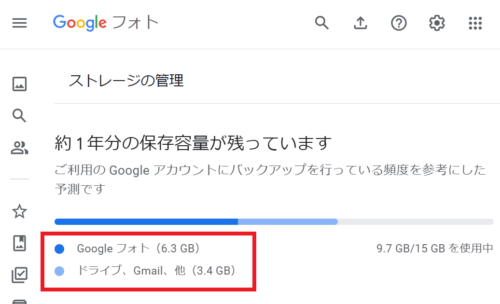
googleフォトで容量がいっぱいになると、どうなる?
保存容量が不足すると、写真と動画のバックアップが停止します。
google フォトヘルプ より
単純に書いていますが、google フォトで空き容量がないという事は、Googleアカウントに空き容量がない訳で、GmailやGoogleドライブの使用にも支障がでます。
よくある解決策では根本的に解決しない
googleフォトの「 空き容量を増やす」で大失敗
スマホでgoogleフォトを使っていて、「 空き容量を増やす」があり使ってみたのですが、デバイスの写真が消え、クラウドだけになるので、オススメしません。
(PC版のgoogleフォトでは見当たりませんが、スマホ版では下の様に「 空き容量を増やす」があり、ついつい押してしまいましたが、スマホの(デバイス内の)写真が消えます。クラウドにあるだけでいいという人にはいいのかもしれませんが、、、)
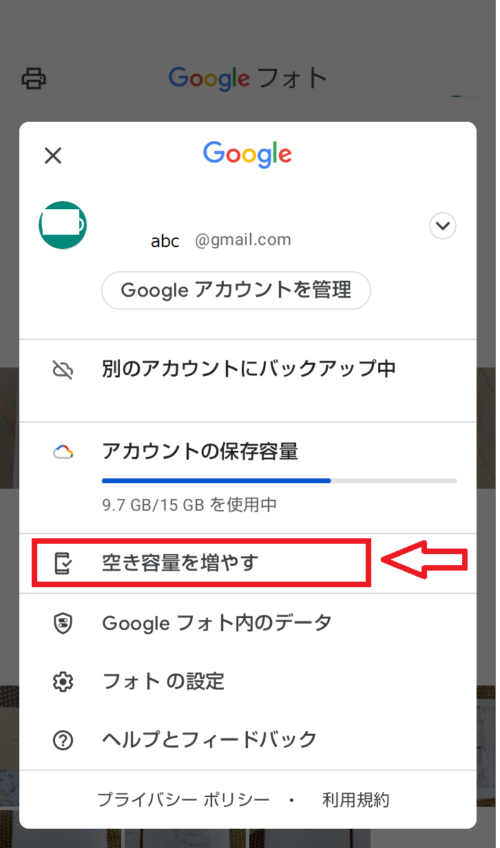
解決策①フォトの「ストレージの管理」を使用する
設定画面のストレージの管理から、「保存容量を使い切るまでの日数を予測」や「ストレージのクリーンアップ」などで少し容量を減らすことが出来ます。
解決策②写真や動画のアップロード サイズを選択する
画質を「節約画質」に変更したり、[容量を解放] をすることで容量が増えますが、容量全体が増える訳ではなありません。
解決策③バックアップをオフにする
バックアップが必要ないなら、Googleフォト自体アンインストールすればいいのですが、バックアップは必要です。
結局は、結局容量が15GBだから解決しない、容量を増やせばOK
googleフォトの容量問題はGoogle Workspaceで解決できます!
細かい説明より、下のGoogle Workspaceへ切り替える前後の容量のスクショをご覧ください。
変更前が15GBなのに対し、変更後は「無制限」となります。(実際は無制限というより、Google Workspaceのコースごとの容量になるだけですが、15㎇と桁違い多くなるからこのように表記されるのだと思います。)
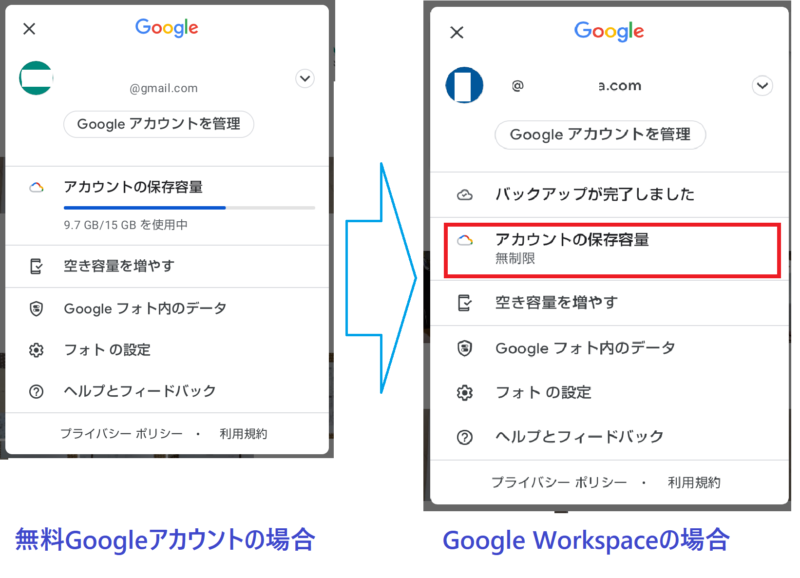
Google Workspaceは有料ですが、簡単にGoogleアカウントの容量を増やせます。
googleフォトの保存先をGoogle Workspaceへ変更する方法
私は私用のスマホに、Google Workspaceのアカウントを追加し、アップロード先を私用のアカウントではなく、Google Workspaceのアカウントにしています。
googleフォトの「バックアップと同期」の設定から簡単に変更可能です(下図)
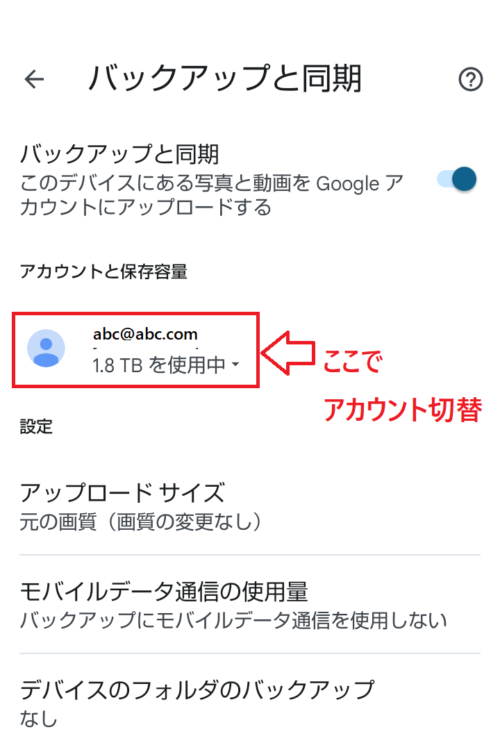
Google Workspaceは会社でなくても、個人や個人事業主でも加入できます。14日間無料で試すこともできます。
詳しくは「Google Workspaceに代理店ではなく、自分で申し込む方法」で書いてますのでよかったご覧ください。

その他のGoogle Workspaceのいい点
無料のGoogleとGoogle Workspaceが違う箇所はとても多いのですが、最も有名なのは、今回の容量と独自ドメインのメールが使える点だと思います。